Ако нисте сигурни како се мрежни подаци троше или које све веб странице које шаљете податке размислите о додавању ОпенДНС-а. ОпенДНС надгледа све долазне и одлазне захтеве преко ВиФи рутера.
Овај мрежни монитор ради без икаквог софтвера, само требате да користите њихову ДНС ИП адресу и праћење ће бити омогућено. ДНС подешавања су доступна на сваком ВиФи рутеру, тако да ови кораци раде на свим усмјеривачима.
Једна од најбољих карактеристика ОпенДНС-а је могућност блокирања захтева за доменом који се познаје и као филтрирање веб садржаја. Ово помаже у блокирању све мрежне везе између вашег лаптопа, радне површине, мобилног телефона као и Смарт ТВ-а спојених на рутер.
Пре него што започнемо да се уверимо да имамо предуслове:
- Мрежни ВиФи рутер.
- Стабилна интернет веза.
- То је то! није потребан софтвер или није потребна апликација.
Без даљњег одлагања, започнимо са постављањем ОпенДНС-а на Роутеру -
Корак 1: Додајте ОпенДНС ИП адресе у Роутер
Пријавите се на свој ВиФи Роутерс Админ портал (углавном хттп://192.168.1.1/) и потражите страницу поставки ДНС-а унутар администраторског подручја.
ДНС поставке подржавају сви главни произвођачи мрежних рутера. Без обзира да ли користите Нетгеар, Д-Линк, ТП-Линк или било који локални уређај за усмјеривање, ДНС подешавања су доступна у административној области.
Ево странице поставки ДНС-а у мом роутеру Беател, коју сам повезао са ИСП везом.
 Све што требате је да пребаците ДНС поставке са аутоматског на ручно подешавање ДНС-а. У ручним подешавањима ДНС-а унесите испод ИПД4 адресе ОпенДНС:
Све што требате је да пребаците ДНС поставке са аутоматског на ручно подешавање ДНС-а. У ручним подешавањима ДНС-а унесите испод ИПД4 адресе ОпенДНС:
- 208.67.222.222
- 208.67.220.220
Спремите и поново покрените усмјеривач ВиФи мреже да бисте извршили ове промјене. Требат ће вам неколико минута да унесете измјене на усмјеривач.
Корак 2: Тестирајте ОпенДНС конфигурацију
Након што се рутер поново покрене, покушајте да приступите овој страници добродошлице ОпенДНС да бисте проверили да ли је ДНС конфигурација успешна.

Овај наранџаст симбол квачице добит ћете заједно са поруком: Ваш Интернет је сигурнији, бржи и паметнији јер користите ОпенДНС . То значи да је ваш рутер успешно конфигурисан да користи ОпенДНС услугу.
Корак 3: Креирајте бесплатни ОпенДНС почетни рачун
Затим треба да направимо ОпенДНС налог за бесплатно лично коришћење куће. Пређите на страницу за регистрацију на почетној страници ОпенДНС и испуните тражене детаље.
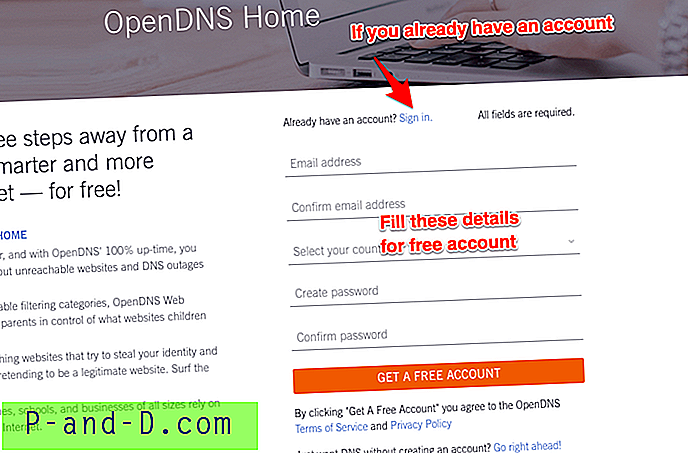
Такодје ћете добити потврдни маил за потврду ИД-а е-поште. Објавите то, пријавите се на ОпенДНС контролну таблу користећи исти повериоц који је кориштен приликом регистрације.
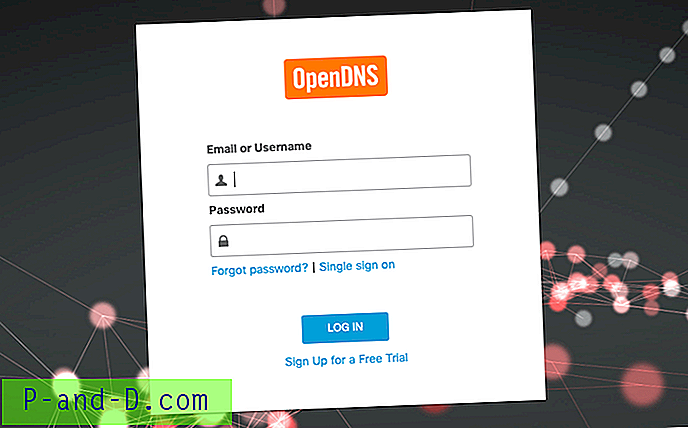
Корак 4: Конфигуришите мрежну ИП адресу у ОпенДНС
Након што се пријавите на контролну таблу ОпенДНС, пређите на картицу Подешавања . Биће вам приказано опција да креирате или додате мрежу са унапред испуњеном ИП адресом и подешавањима. Ову ИП адресу тренутно додељује ваш ИСП провајдер.
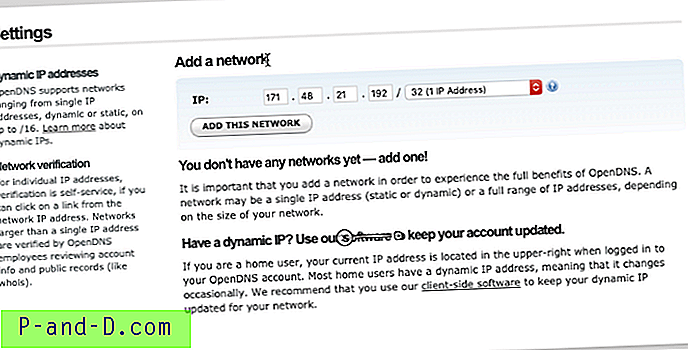
Само притисните типку [ДОДАЈ ОВО МРЕЖЕ] и дајте јој име, рецимо Кућни ВиФи или Радна ВиФи .
Сада је ИП адреса ваше ИИП мапирана са ОпенДНС услугом.
Напомена: Ако вам ИСП додељује динамичке ИП адресе, тада можете да користите софтвер за надоградњу ОпенДНС који ће аутоматски обновити мрежу новом динамичком ИП адресом. Најновију верзију ажурирања за ОпенДНС можете да преузмете са ових веза за преузимање:
- Виндовс ОпенДНС Упдатер
- мацОС ОпенДНС Упдатер
Корак 5: Омогућите снимање статистика и записа
И на крају, омогућите снимање статистика и записа у ОпенДНС. Опција је доступна испод картице за филтрирање веб садржаја на истој страници мрежних поставки.
Само укључите потврдни оквир против опције Статс анд Логс и притисните на [Аппли] тастер.
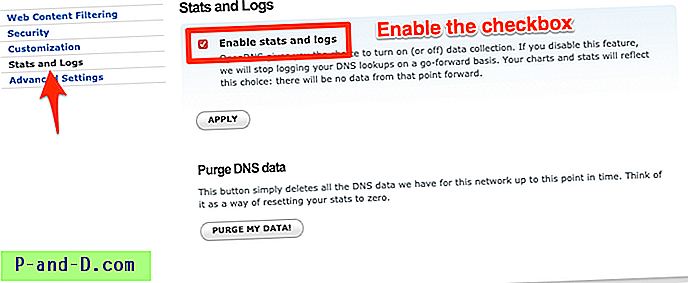
Ово ће започети надгледање свих протока мреже с вашег рутера. Ако пређете на картицу СТАТС > Домене и одаберете датумски распон, моћи ћете видјети мрежне записе.
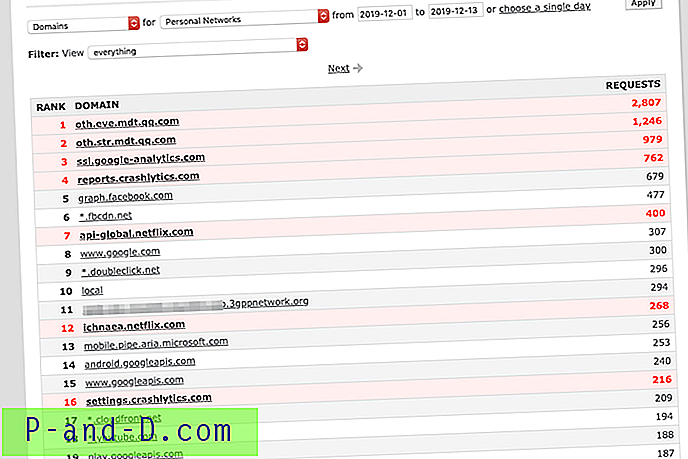
Записи који се приказују црвеном бојом су блокирани и остатак им је додан у списку.
Блокирајте веб локацију и апликацију помоћу ОпенДНС
Као што је раније поменуто, ОпенДНС се може користити као мрежни монитор и као филтрирање садржаја. Може се користити за блокирање свих мрежних захтева на рутеру без икаквог софтвера. Све што требате је да сва имена домена захтева на списку блокираних.
Ево неколико примера које сам поставио помоћу филтрирања садржаја ОпенДНС:
- Блокирајте Нетфлик на Роутеру
- Блокирајте ТикТок апликацију на Роутеру
- Блокирај Роблок игру на рутеру
Обавестите ме да ли сматрате да су ове информације корисне или се суочавате са било којим изазовом за подешавање ОпенДНС-а на Роутер-у.





